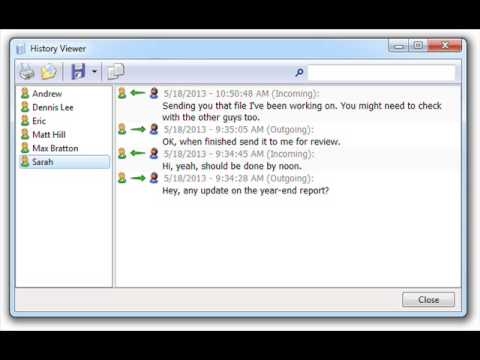Факс е начин за размена на информации со испраќање графички и текстуални документи преку телефонска линија или преку мрежа од широк простор. Со доаѓањето на електронската пошта, овој начин на комуникација избледи во позадина, но и покрај тоа, некои организации сè уште го користат. Во оваа статија, ќе разгледаме начини за испраќање факсови од компјутер преку Интернет.
Факс трансмисија
За факсирање, првично биле користени специјални машини за факс, а подоцна и модем-факс модеми и сервери. Вториот бараше dial-up конекции за нивната работа. Денес, ваквите уреди се безнадежно застарени, а за пренесување на информации е многу поудобно да се прибегне кон оние можности што ни ги нуди Интернетот.
Сите начини на испраќање факсови наведени подолу, се сведени на една работа: поврзување со услуга или услуга што обезбедува услуги за податоци.
Метод 1: Специјализиран софтвер
Постојат неколку слични програми на мрежата. Една од нив е VentaFax MiniOffice. Софтверот ви овозможува да примате и испраќате факсови, ги има функциите на телефонска секретарка и автоматско пренасочување. За целосна работа е потребна врска со услугата за IP-телефонија.
Преземете ја VentaFax MiniOffice
Опција 1: Интерфејс
- По започнувањето на програмата, треба да ја конфигурирате врската преку услугата IP-телефонија. За да го направите ова, одете до поставките и табот „Основно“ притиснете го копчето „Врска“. Потоа ставете го прекинувачот во позиција "Користете Интернет Телефонија".

- Следно, одете во делот "IP-телефонија" и кликнете на копчето Додај во блок Сметки.

- Сега треба да ги внесете податоците добиени од услугата што ги обезбедува услугите. Во нашиот случај, тоа е Задарма. Потребните информации се на вашата сметка.

- Пополнете ја картичката, како што е прикажано на екранот. Внесете ја адресата на серверот, SIP ID и лозинката. Дополнителни параметри - името за автентикација и појдовниот сервер за прокси се опционални. Го избираме SIP протоколот, целосно го оневозможуваме T38, го префрламе кодирањето на RFC 2833. Не заборавајте да го дадете името „сметка“, и по завршувањето на поставките, кликнете на ОК.

- Притисни Аплицирај и затворете го прозорецот за поставки.

Испраќање факс:
- Притиснете го копчето "Господар".

- Изберете документ на тврдиот диск и кликнете „Следно“.

- Во следниот прозорец, кликнете на копчето "Испратете порака автоматски со модем за бирање".

- Следно, внесете го телефонскиот број на корисникот, полињата Каде да и „До“ пополнете ја волја (ова е неопходно само за да се идентификува пораката во списокот на испратени пораки), податоците за испраќачот се вметнуваат по избор. Откако ќе ги поставите сите параметри, кликнете на Готово.

- Програмата автоматски ќе се обиде да повика и пренесе факс порака до наведениот претплатник. Може да биде потребен прелиминарен аранжман ако уредот "од другата страна" не е конфигуриран за автоматско примање.

Опција 2: Испраќање од други апликации
При инсталирање на програмата, виртуелен уред е интегриран во системот, што ви овозможува да испраќате документи за уредување преку факс. Функцијата е достапна во кој било софтвер што поддржува печатење. Еве еден пример со MS Word.
- Отворете го менито Датотека и кликнете на копчето „Печати“. Во паѓачката листа, изберете „Вентафакс“ и повторно притиснете „Печати“.

- Openе се отвори Волшебник за подготовка на пораки. Следно, ги извршуваме дејствата опишани во првиот олицетворение.

Кога работите со програмата, сите пратки се плаќаат по стапки на услугата IP-телефонија.
Метод 2: Програми за создавање и конвертирање на документи
Некои програми што ви овозможуваат да креирате PDF документи, имаат алатки за испраќање факсови во нивниот арсенал. Разгледајте го процесот користејќи го примерот на PDF24 Creator.
Погледнете исто така: Програми за создавање PDF-датотеки
Строго кажано, оваа функција не дозволува испраќање документи од програмскиот интерфејс, но нè пренасочува кон услуга во сопственост на развивачите. Може да испраќате до пет страници што содржат текстови или слики бесплатно. Некои дополнителни функции се достапни на платени тарифи - примање факсови на наменски број, испраќање до неколку претплатници и така натаму.

Исто така, постојат две опции за испраќање на податоци преку PDF24 Creator - директно од интерфејсот со пренасочување кон некоја услуга или од уредникот, на пример, сите исти MS Word.
Опција 1: Интерфејс
Првиот чекор е да креирате сметка на услугата.
- Во прозорецот на програмата, кликнете "Факс PDF24".

- Откако ќе отидеме на страницата, наоѓаме копче со името "Регистрирај се бесплатно".

- Внесуваме лични податоци, како што се адреса за е-пошта, име и презиме, излегуваме со лозинка. Ние ставаме зора за договор со правилата на услугата и кликнуваме "Креирај сметка".

- По завршувањето на овие чекори, ќе се испрати писмо до посоченото поле за да се потврди регистрацијата.
Откако ќе се создаде сметката, можете да започнете да ги користите услугите.
- Извршете ја програмата и изберете ја соодветната функција.

- Се отвора страницата на официјалната веб-страница, на која ќе биде побарано да изберете документ на компјутерот. Откако ќе изберете, кликнете на „Следно“.

- Следно, внесете го бројот на дестинацијата и повторно кликнете „Следно“.

- Ставете го прекинувачот во позиција "Да, јас веќе имам сметка" и влезете во вашата сметка со внесување на вашата е-пошта и лозинка.

- Бидејќи користиме бесплатна сметка, ниту еден податок не може да се смени. Само притисни "Испрати факс".

- Потоа повторно треба да изберете бесплатни услуги.

- Готово, факсот „летал“ до примачот. Детали може да се најде во писмото испратено паралелно со електронската пошта наведена за време на регистрацијата.

Опција 2: Испраќање од други апликации
- Одете во менито Датотека и кликнете на ставката „Печати“. Во списокот на печатари наоѓаме „PDF24 Fax“ и кликнуваме на копчето за печатење.

- Понатаму, сè се повторува според претходното сценарио - внесување на бројот, внесување на сметката и испраќање.

Недостаток на овој метод е оној на насоките за испраќање, освен за земји од далеку во странство, достапни се само Русија и Литванија. Невозможно е да се испрати факс во Украина, Белорусија или други земји на ЗНД.

Метод 3: Интернет услуги
Многу услуги што постојат на Интернет и претходно се позиционираа како бесплатни, престанаа да бидат такви. Покрај тоа, постои строго ограничување на насоките за испраќање факсови на странски ресурси. Најчесто тоа се САД и Канада. Еве краток список:
- gotfreefax.com
- www2.myfax.com
- freepopfax.com
- факсорама.com
Бидејќи практичноста на таквите услуги е многу контроверзна, ајде да погледнеме кон рускиот снабдувач на вакви услуги RuFax.ru. Ви овозможува да испраќате и примате факсови, како и да испраќате пошта.
- За да регистрирате нова сметка, одете на официјалната веб-страница на компанијата и кликнете на соодветната врска.
Врска до страницата за регистрација

- Внесете ги информациите - најавување, лозинка и е-пошта. Ставиме крлеж, означен на екранот и кликнуваме "Регистрирај се".

- Е-пошта ќе ви понуди да ја потврди регистрацијата. Откако ќе кликнете на врската во пораката, ќе се отвори страната за услуги. Овде можете да ја тестирате неговата работа или веднаш да пополните клиентска картичка, да го надополните балансот и да дојдете до работа.

Факс е испратен на следниов начин:
- Во вашата сметка кликнете на копчето Создадете факс.

- Следно, внесете го бројот на примачот, пополнете го полето Тема (по избор), креирајте страници рачно или прикачете готов документ. Исто така е можно да додадете слика од скенерот. По креирањето, притиснете го копчето „Поднесете“.

Оваа услуга ви овозможува да примате факсови бесплатно и да ги чувате во виртуелна канцеларија, а сите пратки се плаќаат според тарифите.
Заклучок
Интернетот ни дава многу можности за размена на разни информации, а испраќањето факсови не е исклучок. Ваша зависи од вас да одлучите дали да користите специјализиран софтвер или услуга, бидејќи сите опции имаат право на живот, малку различни едни од други. Ако факсот се користи постојано, подобро е да ја преземете и конфигурирате програмата. Во истиот случај, ако сакате да испратите повеќе страници, има смисла да ја користите услугата на страницата.